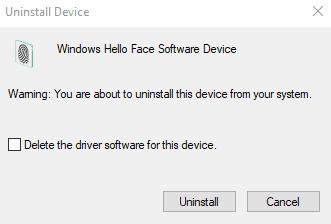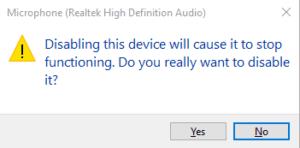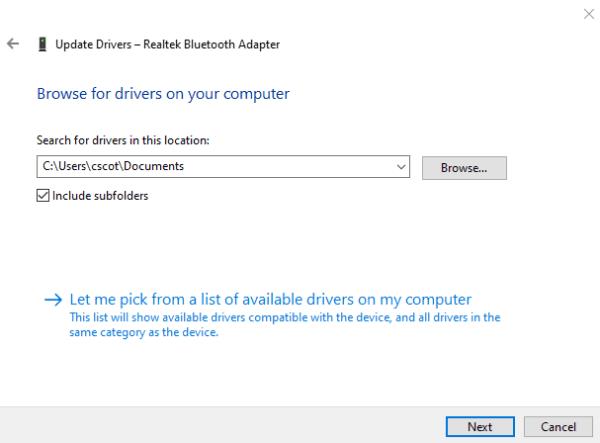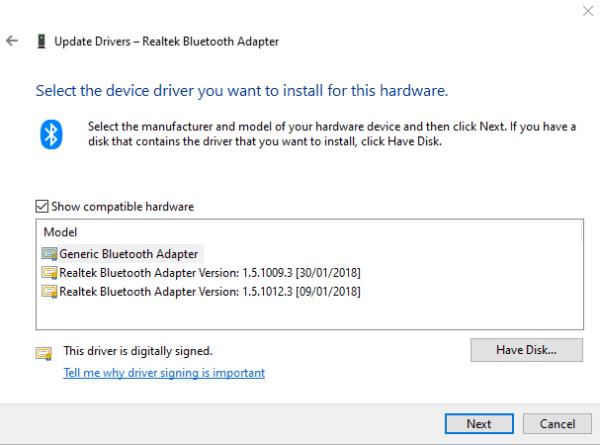Každé zařízení připojené k počítači a jeho součásti jsou spravovány ovladači zařízení. Tyto ovladače zajišťují hladký chod zařízení a podporu jejich kompletní sady funkcí. Tyto ovladače vám umožní maximálně využít to, co váš počítač má – a systém Windows obsahuje vestavěného správce zařízení, který lze použít ke správě ovladačů zařízení. Tato příručka popisuje, jak používat Správce zařízení Windows k údržbě ovladačů zařízení.
Chcete-li otevřít Správce zařízení, stiskněte kombinaci kláves Windows+X a v rozevíracím seznamu klikněte na „Správce zařízení“.

Stiskněte klávesu Windows + klávesová zkratka X a klikněte na „Správce zařízení“.
Ve výchozím nastavení zobrazuje Správce zařízení všechna připojená zařízení v seznamu seřazeném podle typu funkce, kterou vykonávají. Všechna zvuková zařízení jsou například seskupena. Chcete-li zobrazit konkrétní ovladač, musíte rozbalit příslušnou sekci. Jakmile uvidíte jednotlivý ovladač, můžete jej spravovat kliknutím pravým tlačítkem myši na něj.

Chcete-li spravovat ovladač, musíte rozbalit příslušnou sekci a poté na ovladač kliknout pravým tlačítkem.
Možnosti správy, které máte z nabídky po kliknutí pravým tlačítkem, vám umožňují: aktualizovat ovladač, deaktivovat zařízení a odinstalovat zařízení.
Kliknutím na „Odinstalovat zařízení“ se zobrazí vyskakovací okno s varováním. Vyskakovací okno vás informuje, že tím dojde k odinstalaci zařízení ze systému. K dispozici je také zaškrtávací políčko, které lze použít k odstranění softwaru ovladače. Kliknutím na „Odinstalovat“ se odstraní propojení mezi ovladačem a zařízením. Pokud zaškrtnete políčko „Odstranit software ovladače z tohoto zařízení“, zcela odstraníte ovladač a související klíče registru z vašeho počítače. Každá akce způsobí, že zařízení nebude použitelné, dokud znovu nenainstalujete ovladač zařízení.
Tip: Pokud to uděláte například s klávesnicí, která je stále připojena přes USB, počítač již tuto klávesnici nerozpozná jako vstupní metodu. Chcete-li zařízení a ovladače znovu nainstalovat, odpojte a znovu připojte.
Odinstalováním zařízení odeberete položku ze správce zařízení. To výrazně ztíží opětovné zapnutí zařízení, pokud si to rozmyslíte. U zařízení USB je možná budete moci znovu připojit do jiného portu, ale přeinstalace vnitřních součástí může být mnohem obtížnější – při používání této funkce buďte opatrní. To, že něco v seznamu nepoznáváte, neznamená, že to nepotřebujete!
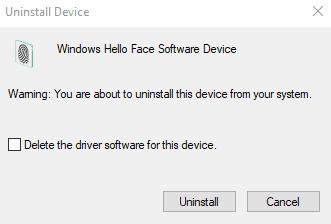
Kliknutím na „Odinstalovat“ odinstalujete zařízení, zaškrtnutím políčka odstraníte i ovladač.
Tip: Při odinstalování ovladačů zařízení buďte neuvěřitelně opatrní. Pokud odinstalujete ovladač, který spravuje základní část počítače, jako je CPU, můžete skončit se zhroucením počítače nebo jej učinit nepoužitelným. Pokud přesně nevíte, o jaké zařízení jde, neměli byste jej odinstalovat.
Kliknutím na „Zakázat zařízení“ se také zobrazí vyskakovací okno s upozorněním. Toto varování vás informuje, že „Deaktivace tohoto zařízení způsobí, že přestane fungovat. Pokud kliknete na „Ano“, zařízení bude deaktivováno. Deaktivace zařízení je v podstatě stejná jako jeho odinstalace, ale zůstane ve Správci zařízení a lze jej snadno znovu povolit. Pokud kliknete na „Ne“, akce bude zrušena.
Tip: Chcete-li ovladač znovu povolit, klikněte na něj pravým tlačítkem myši a poté klikněte na „Povolit zařízení“.
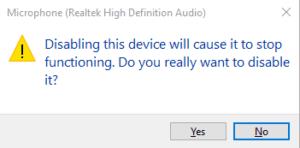
Klepnutím na „Ano“ zařízení deaktivujete.
Tip: Opět buďte velmi opatrní při deaktivaci zařízení. Pokud zakážete něco důležitého, může dojít k selhání počítače. Můžete také skončit deaktivací myši a/nebo klávesnice a nebudete moci akce vrátit zpět. Pokud přesně nevíte, co je to zařízení, které deaktivujete, neměli byste ho deaktivovat.
Kliknutím na „Aktualizovat ovladač“ se otevře průvodce aktualizací ovladače. Průvodce vám umožňuje vybrat si mezi automatickým vyhledáváním aktualizovaného ovladače a zadáním souboru ovladače na vašem pevném disku. Automatické vyhledávání nebude trvat příliš dlouho a lze jej provést kliknutím na „Vyhledat automaticky aktualizovaný software ovladače“. Průvodce buď potvrdí, že nalezl a aktualizoval ovladač, pokud byl úspěšný, nebo pokud bylo hledání neúspěšné, potvrdí, že máte nejnovější ovladač, a nabídne vyhledání aktualizovaných ovladačů prostřednictvím služby Windows Update. Kliknutím na „Vyhledat aktualizované ovladače na webu Windows Update“ se otevře aplikace nastavení na stránce Windows Update, kde budete muset kliknout na „Vyhledat aktualizace“.

Chcete-li zkontrolovat aktualizace online, klikněte na „Automaticky vyhledávat aktualizovaný software ovladače“.
Pokud jste si již stáhli aktualizovaný ovladač, ale potřebujete jej použít, můžete tak učinit kliknutím na „Vyhledat software ovladače v mém počítači“. Složku s ovladačem můžete vybrat pomocí tlačítka „Procházet…“.
Tip: Ponechat zaškrtnutou možnost „Zahrnout podsložky“ je dobrý nápad, protože to také zkontroluje všechny složky ve složce, kterou vyberete.
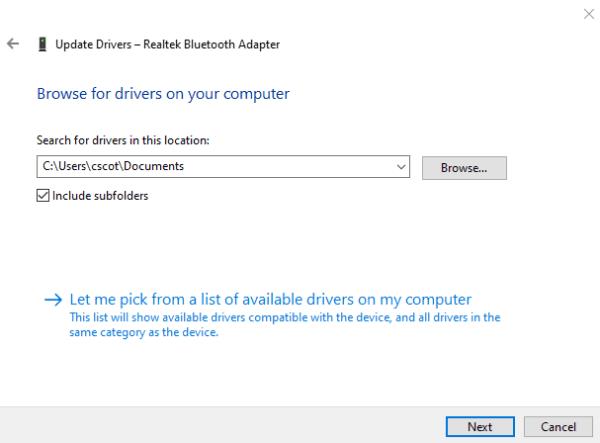
Vyberte složku se staženým ovladačem a nainstalujte ovladač z pevného disku.
Případně můžete kliknout na „Nechte mě vybrat ze seznamu dostupných ovladačů v mém počítači“ a vybrat ovladače uložené v obchodě s ovladači vašeho počítače. To, pokud je k dispozici, vám umožní vybrat si ze seznamu obecných ovladačů, které nemusí podporovat všechny funkce, ale umožní zařízení fungovat. Můžete si také vybrat nejnovější ovladač specifický pro dodavatele a v některých případech také předchozí ovladač. To může být užitečné, pokud novější verze způsobuje problémy a chcete se vrátit ke starší verzi, která vám fungovala.
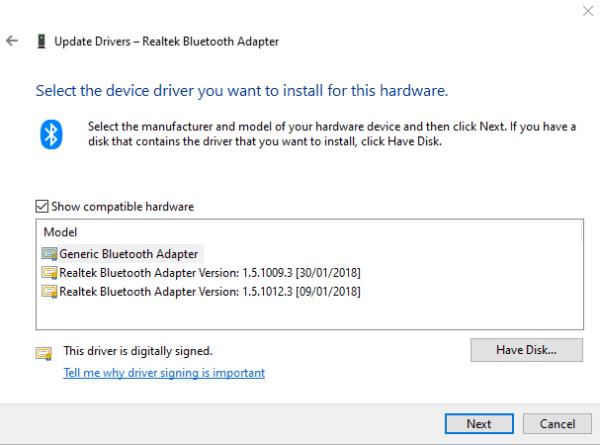
Kliknutím na „Nechte mě vybrat ze seznamu dostupných ovladačů na mém počítači“ si můžete vybrat z ovladačů uložených v obchodě s ovladači.
Pokud aktualizujete ovladač a poté s ním začnete mít problémy, je možné ovladač vrátit zpět. Chcete-li tak učinit, klikněte pravým tlačítkem myši na zařízení, pro které chcete vrátit ovladač zpět, a poté z rozbalovací nabídky vyberte „Vlastnosti“. V okně vlastností zařízení přejděte na kartu „Ovladač“ a klikněte na „Vrátit zpět ovladač“. Zobrazí se vyskakovací okno s žádostí o zpětnou vazbu, proč se vracíte zpět. Vyberte důvod a klikněte na „Ano“ a ovladač se vrátí k předchozí nainstalované verzi.

Vyberte „Roll Back Driver“ a poté vyberte důvod, proč se vrátit zpět ke staršímu ovladači.
Některé ovladače mají specifické nástroje vydané jejich výrobci pro jejich správu. Klíčovým příkladem jsou grafické ovladače. Nvidia i AMD mají svůj vlastní program pro správu grafických ovladačů. Nejnovější ovladače lze nainstalovat prostřednictvím těchto platforem před jejich zveřejněním prostřednictvím služby Windows Update. Mezi další příklady patří periferní zařízení, jako jsou myši, klávesnice a webové kamery, i když se budou u různých značek lišit.
Periferní zařízení obecně uvádějí své vlastní nástroje pro správu ovladačů ve svých instalačních pokynech. Tyto nástroje lze stáhnout z webových stránek výrobce, pokud jsou k dispozici, nebo je lze dokonce nainstalovat při prvním zapojení zařízení.
Obecně platí, že pokud máte problémy s výkonem, je dobré nahlédnout do návodu k obsluze, kde najdete informace o problémech s ovladačem – ačkoli se toto téma může zdát komplikované, řešením problémů je často pouhá aktualizace na novější verzi!